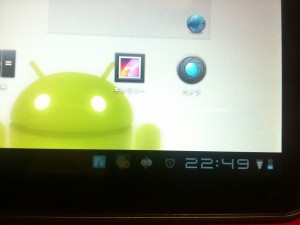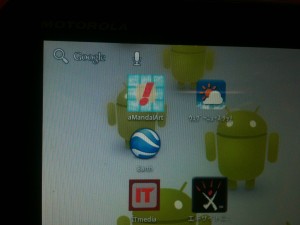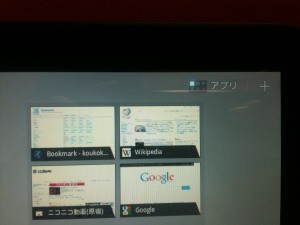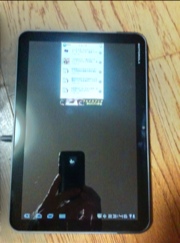iPhoneのホームはアプリケーションランチャーだ。実際にはブラウザのリンク(ブックマークレット)も置けるので全てがアプリケーションアイコンでは無いが、見分けがはつかない。タップすればアプリケーションが全画面表示で起動することは変わりはない。それに対して、XOOM のホームには明らかにアプリケーションアイコンと異なる物がある。
iPhoneのホームはアプリケーションランチャーだ。実際にはブラウザのリンク(ブックマークレット)も置けるので全てがアプリケーションアイコンでは無いが、見分けがはつかない。タップすればアプリケーションが全画面表示で起動することは変わりはない。それに対して、XOOM のホームには明らかにアプリケーションアイコンと異なる物がある。
フローティングパレットのようなものはウィジェット。PCで使い慣れていれば違和感は少ないかもしれない。が、少しでもアイドリング時の消費電力を減らしたいモバイルデバイスでこんなものが必要なのかどうか疑問が残る。バラエティ番組のキャプチャ動画のリンクなんて邪魔以外の何物でもない。ウィジェットについてはそのうちまとめる。
前面に物理ボタンはなくホームボタンもグラフィカルオブジェクトで操作する。ネオンを思わせるデザインのボタンはアメリカらしいバタ臭さだ。機能を覚えてしまえば良いのだが、直感的とはいいがたい。
 左下が左からバック、ホーム、起動中アプリ、(メニュー)。バックボタンは iOS には存在しないが、android では多用する。ホームは iOS でのホームボタンに似ているが、ホームに戻る以外の機能はない。起動中アプリを押すとバックグラウンドで起動中のアプリのスモールウィンドウがリストされるというボタン。iOS でホームボタンをwタップした時に下部に表示されるリスト(これはアイコンだけだが)と同じようなもの。この写真には写っていないが、アプリによっては起動するとメニューボタンが表示されるものがある。その動作はアプリによって全く異なり何が起こるのか起らないのかは一切示されない。アプリの多くは通常の画面内にオリジナルのメニューアイコンを表示している場合が多く、メニューボタンの扱いはよく分からない。
左下が左からバック、ホーム、起動中アプリ、(メニュー)。バックボタンは iOS には存在しないが、android では多用する。ホームは iOS でのホームボタンに似ているが、ホームに戻る以外の機能はない。起動中アプリを押すとバックグラウンドで起動中のアプリのスモールウィンドウがリストされるというボタン。iOS でホームボタンをwタップした時に下部に表示されるリスト(これはアイコンだけだが)と同じようなもの。この写真には写っていないが、アプリによっては起動するとメニューボタンが表示されるものがある。その動作はアプリによって全く異なり何が起こるのか起らないのかは一切示されない。アプリの多くは通常の画面内にオリジナルのメニューアイコンを表示している場合が多く、メニューボタンの扱いはよく分からない。
ひょっとしたらこれは XOOM 特有のUIなのかもしれない。android market やブラウザといった google のアプリでもこのメニューは使っていない。
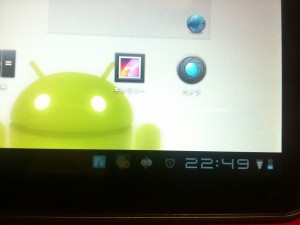 右下はwindowsのそれと似ている。時計、Wi-Fiの電波強度、電池残量が表示される。時計の左のアイコンは起動中の常駐系アプリのアイコン。アプリからの通知がここにポップアップする。電池残量付近をタップすると設定アプリを起動することができる。
右下はwindowsのそれと似ている。時計、Wi-Fiの電波強度、電池残量が表示される。時計の左のアイコンは起動中の常駐系アプリのアイコン。アプリからの通知がここにポップアップする。電池残量付近をタップすると設定アプリを起動することができる。
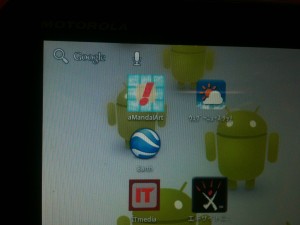 左上は見たまま。google 検索起動ボタンと google の音声検索ボタン。ウィジェットに google 検索があるが、ここに検索用オブジェクトがあるのだから不要だろう。
左上は見たまま。google 検索起動ボタンと google の音声検索ボタン。ウィジェットに google 検索があるが、ここに検索用オブジェクトがあるのだから不要だろう。
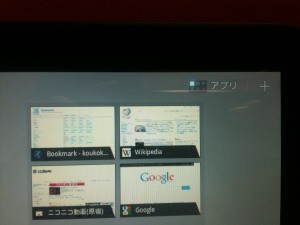 アプリボタンを押すとアプリケーションのアイコンが並んだウィンドウが表示される。そのアイコンからアプリを起動することができる。Mac OS X のアプリケーションフォルダのようなイメージか。その右の+ボタンを押すとデスクトップメンテナンスモードになる。
アプリボタンを押すとアプリケーションのアイコンが並んだウィンドウが表示される。そのアイコンからアプリを起動することができる。Mac OS X のアプリケーションフォルダのようなイメージか。その右の+ボタンを押すとデスクトップメンテナンスモードになる。
アプリボタンの下に見える小さなウィンドウが4つ並んだものがウィジェット。これはブックマークで、タップするとブラウザが起動される。
honeycomb の問題点なのか XOOM の特殊事情なのか android 共通のものなのか分からないが、アプリケーションによって動作が違うので、それに影響を受けてホームボタンやバックボタンというナビゲーションボタンの位置がコロコロと変わり一定しないので非常に戸惑う。この点で、物理的ボタンが固定的に存在する端末は分かり易い。使ったことはないがおそらく android のスマートフォンも iOS デバイスと同じだろう。
タブレットは横が標準であるということをデベロッパに浸透させられていないことが原因だろうが、google 自身もまだ良く考えていないのではないだろうか。これが、18 日19日に発表される Ice Cream Sandwitch がどういったガイドラインを示せるのか見守りたい。
次期 Android ” Ice Cream Sandwich ” は10月19日発表、日本時間午前11時から

Android3.0搭載タブレット型端末
android のアプリは iOS と異なり、指定のサイト以外からもインストールが可能らしいが、多少は安全と思われる google 純正のサイトからダウンロードするように心がけている。スマートフォン用には au one android market というサイトが用意されていて、デバイスにリンクがあるらしいがXOOMにはリンクが見当たらないし、パソコンからアクセスするためのURLも見当たらない。
iTunesで一括管理されている iOS は非常にわかりやすい。使い慣れたインターフェースそのままに対応するアプリを検索することが可能だ。デバイスでダウンロードすることも可能だが、回線速度やブラウジングの効率から考えてパソコンで管理するほうがはるかに簡単だ。
また、ウェブ上の Android market で驚いたのはインストールというボタン。 usb でつないだデバイスに直接インストールするというイメージは iTunes に慣れていると違和感がある。iTunesでは、パソコンでダウンロードしたアプリを選んでインストールするというイメージだ。
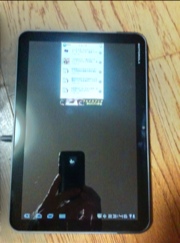 しかし、android market には致命的に使えないところがある。対応するアプリの要件が不明確なのだ。android の honeycomb(3) はタブレット専用のバージョンで、そのメリットを活かすためには専用のあるいは両方に対応したアプリが必要となる。iOS の場合は iPad 側でiPhoneをエミュレートして、画像は荒くなるが全画面に表示して実行することができる。honeycomb にはその機能がないので3に対応していないアプリだと小さなケータイ画面が真っ黒な背景の中にポツンと浮き上がるような状態になる(右写真)。つまり、XOOM は iPad よりバージョンに対して依存度が高いということだ。にもかかわらず、android market は3専用あるいは3と互換性有というカテゴライズがされていない。 しかし、android market には致命的に使えないところがある。対応するアプリの要件が不明確なのだ。android の honeycomb(3) はタブレット専用のバージョンで、そのメリットを活かすためには専用のあるいは両方に対応したアプリが必要となる。iOS の場合は iPad 側でiPhoneをエミュレートして、画像は荒くなるが全画面に表示して実行することができる。honeycomb にはその機能がないので3に対応していないアプリだと小さなケータイ画面が真っ黒な背景の中にポツンと浮き上がるような状態になる(右写真)。つまり、XOOM は iPad よりバージョンに対して依存度が高いということだ。にもかかわらず、android market は3専用あるいは3と互換性有というカテゴライズがされていない。
アプリによっては縦画面を前提としていて回転出来ないものがある。iOS アプリにも方向を固定しているものがあるがそれほど不便には感じなかった。なぜか考えたら、固定アプリは全て縦画面で固定しているということが大きいと思われた。基本画面が縦に規定されていて全てのUIがそれを前提にしているから固定されても違和感が少ないのだ。それに対して、haneycomb はそこまでデベロッパに浸透していないのか、2以前のアプリケーションを焼き直しただけのものが多く、横画面用のインターフェースに作り変えられていないものがあるのだろう。この動画をご覧いただきたい。アプリによっては縦固定で方向まで固定されているものがある。android market は google 純正なのに横固定だ。ただし、180度には移動出来る。
2011年秋から android のタブレット機は7インチにシフトしてきている(非iOS タブレットの最大勢力になると予想される amazon の kindle fire も7インチで縦持ちだ)。XOOM の悲惨な状態を見て iPad と直接対決することを避ける戦略かもしれない。そして、それらの多くがデフォルトの持ち方を縦にしている。縦持ちアプリは2からの移植が比較的簡単に行えるメリットもあるだろう。横の大きな画面を活用するには全く異なったデザインが必要となるからだ。
このように、スマートフォン、縦持ちタブレット、横持ちタブレットの三つのインターフェースを一種類のアプリケーションでサポートするのは難しいかもしれない。次にgoogleが出すであろうタブレット端末のリファレンスモデル、Honeycomb の次OS Ice Cream Sandwitch でどのような対応をするのか興味深い。
 ・ACアダプタはノートPC用の小型ACアダプタと言えば良くわかる。アメリカの開梱動画を見ているともっとコンパクトでアダプタ本体に折り畳みコンセントプラグがついたアダプタが同梱されている。auのオンラインショップには同じものが載っていた。販売価格は同じなのに、なぜこのアダプタをつけてくれなかったんだろう。コンパクトなACアダプタ ・ACアダプタはノートPC用の小型ACアダプタと言えば良くわかる。アメリカの開梱動画を見ているともっとコンパクトでアダプタ本体に折り畳みコンセントプラグがついたアダプタが同梱されている。auのオンラインショップには同じものが載っていた。販売価格は同じなのに、なぜこのアダプタをつけてくれなかったんだろう。コンパクトなACアダプタ
それはともかく、タブレットの電池について考えたい。メインの用途が自宅でのネットという状態では電源が切れても全く困らない。「電源が切れそうになったらACアダプタにつなぐ」というスタンスで全く問題はない。この点では仕事でバリバリ使っているようなユーザの参考にはならないとお断りしておく。
モバイル用途を考えても、タブレットはスマートフォンほど頻繁に移動中に使うことは考えにくい。XOOM や iPad のような大型のデバイスをバッグから出して Twitter をチェックすることは考えられないし、ゲームもやらないだろう。
仕事場で長時間使うのであれば、電源は必須になるだろう。肝心な時に電池切れを起こすのでは、頻度が低いとしても、デバイスを使うメリットを大きく下げてしまうのだから。
そう考えた場合、専用アダプタを使用してまで短時間で充電できる必用があったのか疑問が残る。iPadはUSBでの充電が可能だが充電時間はかかる。しかし、移動中に使うことが無ければ困らない。ケーブルを一本持ち歩くだけで良いのだから。業務に使う時の電池切れをしのげれば、家で寝る時にゆっくり充電すれば良いのだ。
XOOMの充電時間がもっと極端に短ければ評価は一変するが、150 分では電源のないところ出かけようと思った時に気付いても間に合わない。結局でかいアダプタを持ち歩く必要がある。
毎日充電しなければならないほどのヘビーな使い方をするなら、寝る前にやっておけば朝にはフル充電できている。また、フル充電しておけば移動中に切れることは考えられない。
自分にはもう遅いが、タプレットを企画する際には、USB充電を可能にしていただきたい。そうすれば、最悪の場合でも小さな汎用アダプタとケーブルだけですむから。その代わりフル充電にかかる時間が5時間かかっても全く問題ない。
一度延期された ICS こと Ice Cream Sandwitch / android OS ver 4 が19 日に発表されるらしい。「次期 Android via @engadgetjp」
携帯キャリアに依存したローカライズ OS を搭載している機種のアップデートは遅れるだろうが、素のAndroidに近い海外製端末は可能だろう。というより、auさん、よろしくお願いします。(この辺りの、間にキャリアの意向や都合が入り込む所がキャリア販売Androidのイマイチな所だ。)
最も気になるのはタブレット端末のリファレンスモデルだ。7インチの縦型になるのか10インチワイド横型(XOOMの後継)になるのかだ。これは今後のアプリ開発のガイドラインになるだろう。honeycomb ではandroid market は横画面固定だったが、スマートフォンとバージョンを合わせるための ICS でどのような形にするのか注目して待ちたい。
 ここからは一つ一つ話題を絞って考えていきたい。第一回目はマニュアル。 ここからは一つ一つ話題を絞って考えていきたい。第一回目はマニュアル。
unboxing動画はアメリカモデルだが、添付される書類はほぼ同等。詳しい書類のマニュアルが添付されることもなければpdfを収めたCDがつくこともない。こういう点は iPad を見習わなくてもいいんだが。
auのサイトからpdf版のユーザーガイドをダウンロードすることはできたが、事前にインストールしておけばいいのにと思う。あるいは、XOOMの場合はデフォルトのウィジェットでブラウザのブックマークがホーム画面に表示されているのだから、そこにマニュアルへのリンクを入れておけばいいのにと思う。
マニュアルを pdf でインストールすれば電子書籍の取扱の練習にもなるし、ブックマークにしておけばブックマークの使用例にもなるだろう。iPadの場合だとiBooksの操作の練習にもなるはずだ。
しかし、このマニュアルは標準搭載されたアプリケーションの操作を説明したものが大半で、android を初めて使う人に向けてのマニュアルにはなっていない。ホーム画面のカスタマイズの仕方やナビゲーションといった基本操作こそページを割くべきだろう。
XOOMまとめwiki
日本で売られているXOOMは3.0で出荷されている。ロットによって違うのかもしれないが、auのサイトにも「アップデートすれば microSDカードが使えるようになる」といった記述が残っているのでそのままなのだろう。3.0を使い込んだわけではないが、過去のバージョンのレポートをしても意味はないので3.1へのアップデートを行った。
手順は au のサポートサイトにもあるし多くのブログで紹介されている。iOSデバイスのようにPCを必要としないのは便利だが、一抹の不安が付きまとう。今回は全く白紙状態なので何が起こってもデータ喪失の心配はないが、ローカルなアプリデータをため込んだようなマシンでやるのはちょっとコワイ気がする。
手順通りに実行したら再起動がかかり無事に3.1マシンが出来上がった。3.0を使い込んでいないのでありがたみは全然感じなかったが、若干でもバグの少ない安全な状態になったと信じたい。
ウィジェットの大きさが変えられるとあったが、対応しているアプリしか反応しないようだ。
参考になる動画Motorola XOOM: Android Honeycomb 3.1 Update :ただし、アメリカの3.1は日本の3.1と一部異なるらしい。
|